|
PICTURE PERFECT IMMAGINE PEREFETTA
Ringrazio Gerda per avermi permesso di tradurre questo tutorial.
qui puoi trovare qualche risposta ai tuoi dubbi. Se l'argomento che ti interessa non è presente, ti prego di segnalarmelo. Questo tutorial fa parte della serie "Tag facili" di Gerda. Occorrente: Materiale qui 1. Apri una nuova immagine trasparente 600 x 600 pixels, Imposta il colore di primo piano con il bianco (#ffffff). e riempi  l'immagine trasparente con questo colore. l'immagine trasparente con questo colore.Apri il tube GerdaSEperfectpicture2, e vai a Modifica>copia. Torna al tuo lavoro e vai a Modifica>Incolla>Incolla come nuovo livello. E' già correttamente posizionato. Apri il tube GerdaSEperfectpicture3 e vai a Modifica>copia. Torna al tuo lavoro e vai a Modifica>Incolla>Incolla come nuovo livello. E' già correttamente posizionato. Apri il tube GerdaSElint e vai a Modifica>copia. Torna al tuo lavoro e vai a Modifica>Incolla>Incolla come nuovo livello. Livelli>Duplica. Posiziona i due tubes ai lati del foglio, come nell'esempio. 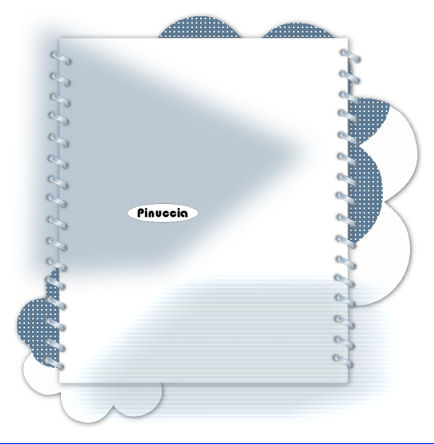 2. Apri il tube "tubebyhs-120 hunk", e vai a Modifica>copia. Torna al tuo lavoro e vai a Modifica>Incolla>Incolla come nuova IMMAGINE. Immagine>Ridimensiona, per tre volta all'80%, tutti i livelli non selezionato. Livelli>Nuovo livello raster. Livelli>Disponi>Sposta giù. Imposta il colore di sfondo con #5d7b95, e riempi  il livello con questo colore. il livello con questo colore.per riempire con il colore di sfondo, devi cliccare con il tasto destro del mouse. Immagine>Aggiungi bordatura, simmetriche non selezionato, con i seguenti settaggi: 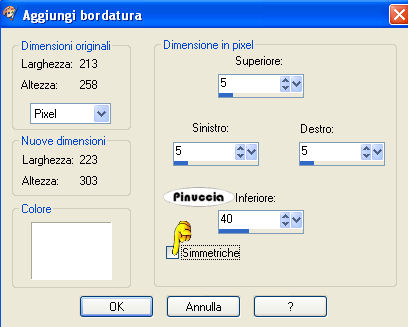 Riempi  la selezione con il colore di primo piano (bianco). la selezione con il colore di primo piano (bianco).Modifica>Copia. 3. Torna al tuo lavoro e vai a Modifica>Incolla>Incolla come nuovo livello. Immagine>Ruota>Ruota per gradi, 10 gradi a destra, tutti i livelli non selezionato. Regola>Messa a fuoco>Metti a fuoco. Effetti>Effetti 3D>Sfalsa ombra, con i seguenti settaggi, colore nero.  Livelli>Duplica. Immagine>Ridimensiona, all'80%, tutti i livelli non selezionato. Sposta  la foto in basso. la foto in basso.Livelli>Duplica. Immagine>Rifletti. Posiziona  le immagini come nell'esempio: le immagini come nell'esempio: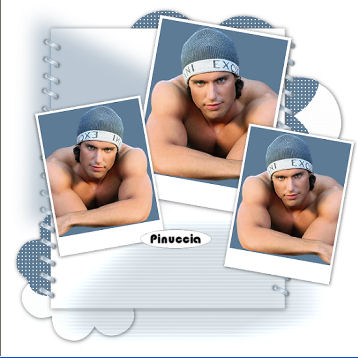 4. Apri GerdaSEnaamdeco e vai a Modifica>copia. Torna al tuo lavoro e vai a Modifica>Incolla>Incolla come nuovo livello. Posiziona  il testo in alto a sinistra, vedi il mio esempio. il testo in alto a sinistra, vedi il mio esempio.Apri naamkaartje e vai a Modifica>Copia. Torna al tuo lavoro e vai a Modifica>Incolla>Incolla come nuovo livello. Sposta  la targhetta in basso, vedi il mio esempio. la targhetta in basso, vedi il mio esempio.Apri il nastro Gerdaperfectpicture4 e vai a Modifica>copia. Torna al tuo lavoro e vai a Modifica>Incolla>Incolla come nuovo livello. Livelli>Duplica, 2 volte, e posiziona  i nastrini negli angoli delle foto, i nastrini negli angoli delle foto,vedi il mio esempio. Aggiungi il tuo nome alla tag (io ho usato il font Carlotta). Livelli>Unisci>Unisci tutto, e salva in formato jpg.   Angela  Se hai problemi o dubbi, o trovi un link non funzionante, o anche soltanto per un saluto, scrivimi 17 Dicembre 2007 |